La maggior parte degli utenti Linux utilizza lo strumento di monitoraggio del sistema predefinito che viene preinstallato con la distribuzione per controllare la memoria, l'utilizzo della CPU e la temperatura della CPU. In Linux, molte applicazioni vengono eseguite in background del sistema come un demone per mantenere attivo o attivo un altro strumento principale che consuma un po' più di risorse di sistema. In Linux, puoi utilizzare vari piccoli strumenti o comandi del terminale o utilizzare un singolo comando che mostra tutti i processi in esecuzione in base all'utilizzo della memoria e della CPU. Dopo aver controllato il carico della RAM e della CPU, puoi determinare quale applicazione vuoi uccidere.
Vedi Processi in esecuzione per memoria e utilizzo della CPU
Un semplice comando può farti risparmiare tempo e fatica mostrando l'utilizzo corrente della CPU e della memoria sul sistema nonostante utilizzi pesanti strumenti di monitoraggio del sistema. L'uso dei comandi è pratico, leggero e non richiede molte risorse di sistema per visualizzare la CPU e il carico di memoria in corso. In questo post, vedremo i comandi per visualizzare i processi in esecuzione in base alla memoria e all'utilizzo della CPU utilizzando ps comandi.
In Linux, ps sta per lo stato del processo. Funziona su sistemi operativi simili a Linux e Unix per preparare l'utilizzo della CPU e della memoria con PID. Inoltre. ti consente di visualizzare le principali applicazioni che consumano la risorsa di sistema a una velocità maggiore.
1. Rapporto di sistema complessivo tramite ps Comando
Il ps il comando genera un report con PID, timestamp e TTY; che mantiene il record di quale applicazione è in esecuzione per quanti minuti e qual è lo stato corrente insieme all'utilizzo della CPU e della memoria per il rapporto sui processi in esecuzione. Il seguente ps il comando stamperà lo stato generale per i processi in esecuzione in base all'utilizzo della memoria e della CPU.
$ ps aux

Puoi anche eseguire una breve funzione per vedere l'utilizzo della CPU e della memoria per un pacchetto specifico.
$ ps aux --sort <column_name>- -
Il seguente comando ps con un -A flag stamperà l'ID del processo, il timestamp e il TTY sullo schermo del terminale.
ps -A
2. Vedi Processi in esecuzione per memoria e utilizzo della CPU
Finora abbiamo preso idee su ps comando su cos'è, come funziona e come vedere lo stato generale tramite il comando ps su Linux. Verificheremo ora l'utilizzo della CPU e della memoria per i processi in esecuzione sulla macchina. Si prega di eseguire il seguente comando ps fornito di seguito per vedere la memoria o l'utilizzo della RAM per i processi in esecuzione sulla macchina Linux.
$ ps aux --sort -%mem
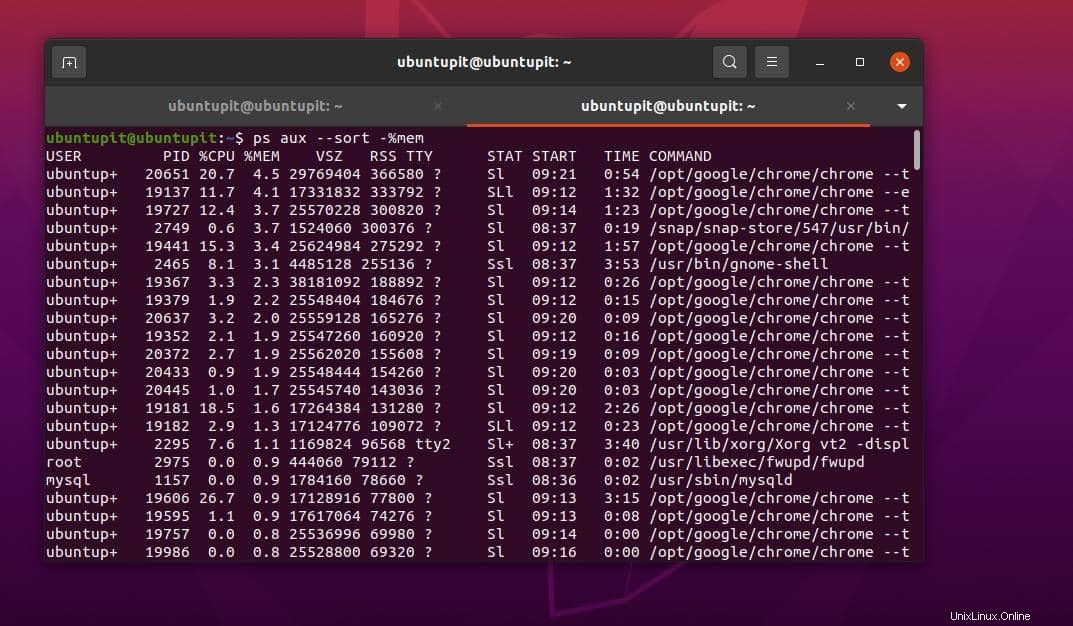
In modo simile, puoi anche ottenere le statistiche e il riepilogo dell'utilizzo della CPU sul tuo sistema Linux tramite il seguente comando ps riportato di seguito. Come puoi vedere, la sintassi -sort viene utilizzata sia nella CPU che nei comandi di memoria, in realtà filtra i dati per l'utilizzo della CPU e della memoria sulla macchina.
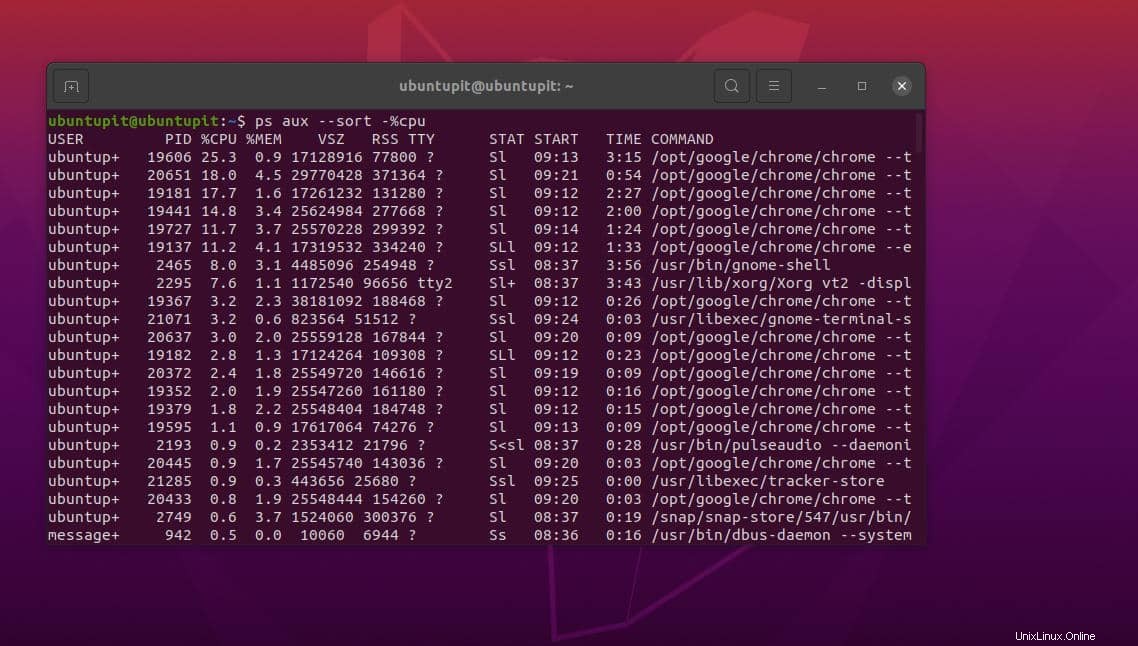
$ ps aux --sort -%cpu
3. Ottieni statistiche sull'utilizzo per utente
Se il tuo sistema ha più di un utente, puoi filtrare i dati di output ps in base all'utente. Il comando seguente ti aiuterà a capire quante risorse utilizza ogni utente.
ps -u user
Se vuoi ottenere il rapporto eseguendo i thread di sistema, esegui il seguente comando ps indicato di seguito.
ps -L 4264 by there
I seguenti comandi sarebbero i comandi più utili che dovresti eseguire di tanto in tanto. Per visualizzare i primi dieci processi che utilizzano la memoria e la CPU più elevate, eseguire i seguenti comandi ps sulla shell del terminale.
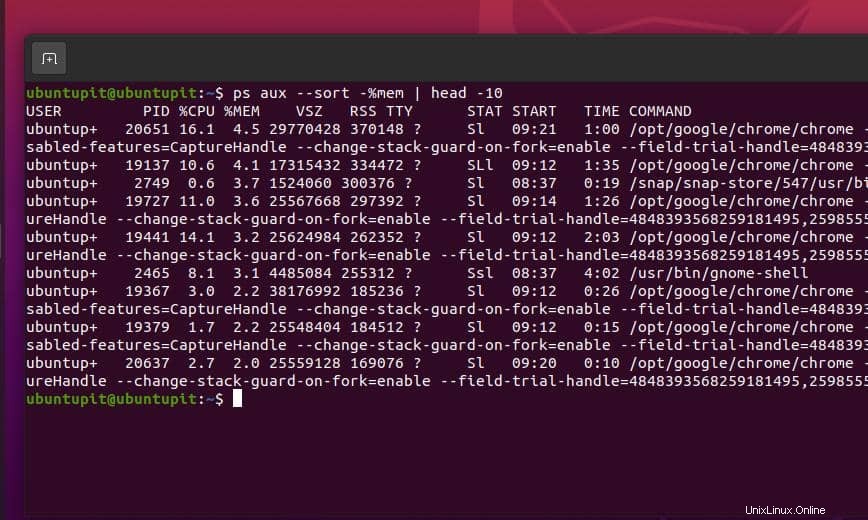
$ ps aux --sort -%mem | head -10 $ ps aux --sort -%cpu | head -10
Suggerimento aggiuntivo:non dimenticare lo strumento di monitoraggio del sistema predefinito
Finora abbiamo esaminato alcuni comandi della maggior parte di ps per vedere i processi in esecuzione in base all'utilizzo della memoria e della CPU su un sistema Linux. Se hai bisogno di più sintassi o aiuto, consulta il manuale di ps e la sezione della guida nella shell del tuo terminale.
$ man ps $ ps --help
Tuttavia, puoi anche provare lo strumento di monitoraggio del sistema predefinito per verificare l'utilizzo del file system, l'utilizzo della memoria e l'utilizzo della CPU.
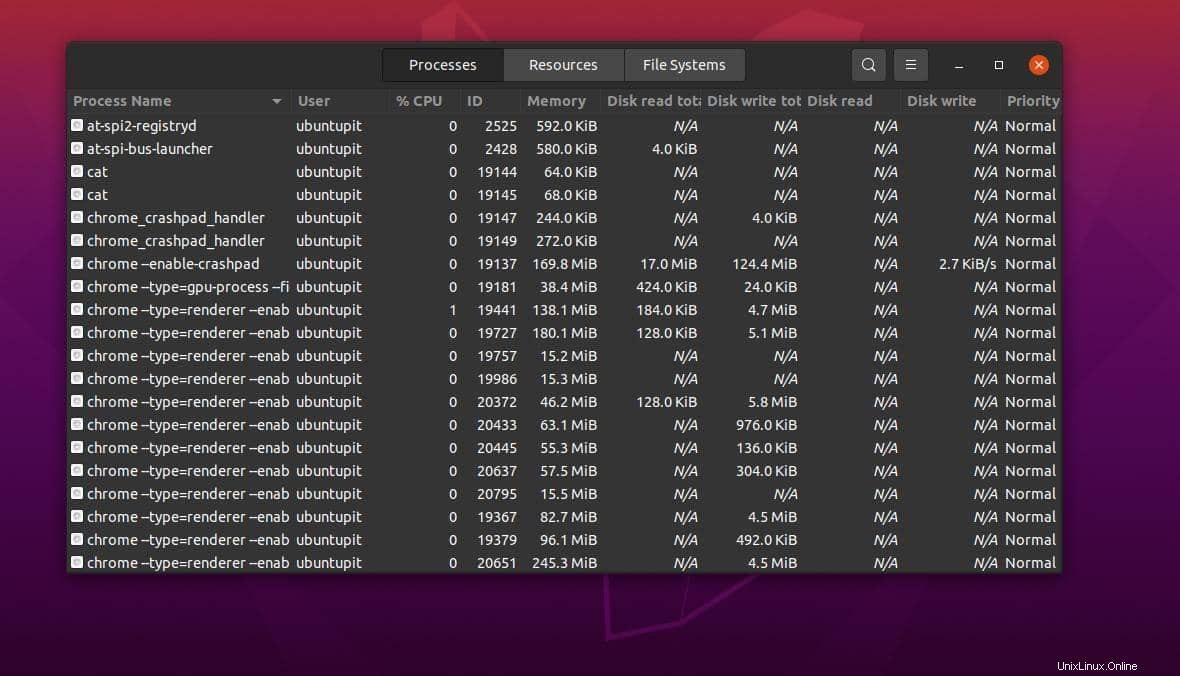
Ogni distribuzione Linux fornisce uno strumento GUI per monitorare la risorsa di sistema. Si prega di aprire l'applicazione dall'elenco dei pacchetti e controllare l'utilizzo del sistema basato sull'interfaccia utente grafica.
Le ultime parole
Da ps è uno strumento preinstallato, quindi non è necessario effettuare installazioni aggiuntive sulla nostra macchina Linux. Estrae i dati dal kernel principale e dal livello hardware in modo da non ottenere alcun output fuorviante. Nell'intero post, ho descritto il comando ps per monitorare i processi in esecuzione in base all'utilizzo della memoria e della CPU.
Per favore condividilo con i tuoi amici e la comunità Linux se trovi questo post utile e informativo. Puoi anche scrivere le tue opinioni su questo post nella sezione commenti.